Tkinter チュートリアル - メッセージボックス Messagebox
胡金庫
2023年1月30日
Tkinter
Tkinter Message Box
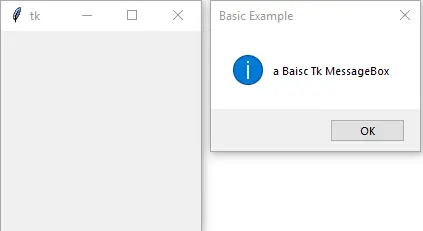
Tkinter のメッセージボックス は画面に表示されるポップアップであり、プレーンテキスト情報を提供したり、ユーザーに Are you sure to quit? Yes or No? のような質問をしたりします。
Tkinter メッセージボックス
#!/usr/bin/python3
import tkinter as tk
from tkinter import messagebox
messagebox.showinfo("Basic Example", "a Basic Tk MessageBox")
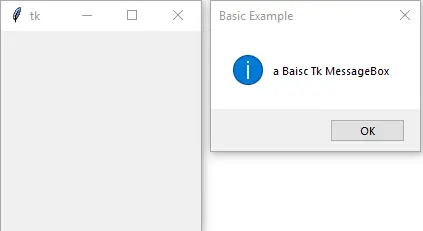
from tkinter import messagebox
tkinter から messagebox をインポートする必要があります。
messagebox.showinfo("Basic Example", "a Basic Tk MessageBox")
showinfo は messagebox の表示関数の 1つです。メッセージボックスに情報が表示されます。Basic Example はタイトルで、a Basic Tk MessageBox は表示されている情報です。
Tkinter の表示関数は、
| ショー機能 | 説明 |
|---|---|
showinfo |
プレーンインフォマーション |
showwarning |
警告情報 |
showerror |
エラー情報 |
askquestion |
ユーザーに質問する |
askokcancel |
答えは ok と cancel です |
askyesno |
答えは yes と no です |
askretrycancel |
答えは retry と cancel です |
Tkinter メッセージボックスの例
import tkinter as tk
from tkinter import messagebox
messagebox.showwarning("Warning Example", "Warning MessageBox")
messagebox.showerror("Error Example", "Error MessageBox")
messagebox.askquestion("Ask Question Example", "Quit?")
messagebox.askyesno("Ask Yes/No Example", "Quit?")
messagebox.askokcancel("Ask OK Cancel Example", "Quit?")
messagebox.askretrycancel("Ask Retry Cancel Example", "Quit?")






GUI の Tkinter メッセージボックスの例
上記の例は、最初の印象を与えるためのメッセージボックスを示しています。しかし、通常のメッセージボックスはユーザがボタンをクリックした後にイジェクトされます。
ユーザーがメッセージボックスのさまざまなオプションをクリックした後に、ボタンクリックとアクションまたはコマンドでメッセージボックスをバインドする方法を紹介します。
import tkinter as tk
from tkinter import messagebox
root = tk.Tk()
root.geometry("300x200")
def ExitApp():
MsgBox = tk.messagebox.askquestion("Exit App", "Really Quit?", icon="error")
if MsgBox == "yes":
root.destroy()
else:
tk.messagebox.showinfo("Welcome Back", "Welcome back to the App")
buttonEg = tk.Button(root, text="Exit App", command=ExitApp)
buttonEg.pack()
root.mainloop()
メッセージボックスを作成する関数 ExitAp() をボタン buttonEg に結びつけます。
if MsgBox == 'yes':
askquestion メッセージボックスで、クリックしたオプションの戻り値は yes または no です。
次のアクションは、アプリを閉じて、別のメッセージボックスまたは定義された他の動作を表示します。ことです。

チュートリアルを楽しんでいますか? <a href="https://www.youtube.com/@delftstack/?sub_confirmation=1" style="color: #a94442; font-weight: bold; text-decoration: underline;">DelftStackをチャンネル登録</a> して、高品質な動画ガイドをさらに制作するためのサポートをお願いします。 Subscribe
